Cómo configurar Q-Symphony en un Smart TV Samsung

La función Q-Symphony permite reproducir sonido desde una barra de sonido o un altavoz inalámbrico (como Music Frame) y los altavoces del Smart TV simultáneamente. Esto mejora la experiencia de sonido general de tu Smart TV al sincronizar los dispositivos entre sí.
Notas:
- Q-Symphony es compatible con los modelos Samsung Smart TV DU7000, superiores y LS03D.
- Se requiere una barra de sonido Samsung o un altavoz inalámbrico Samsung que admita Q-Symphony. Actualmente, Q-Symphony solo admite Samsung Music Frame como opción de altavoz inalámbrico.
- La función Q-Symphony es compatible con Music Frame en televisores lanzados después de 2024. Los televisores Samsung de 2023 serán compatibles después de una actualización de software.
Cuando una barra de sonido Samsung o Music Frame está conectada a un Samsung Smart TV, puede utilizar la función Q-Symphony. Las barras de sonido Samsung se pueden conectar mediante un cable HDMI u óptico, o una red Wi-Fi con Q-Symphony. Q-Symphony solo está disponible en Music Frames que están conectados mediante una red Wi-Fi. Cuando se conecta mediante Wi-Fi, la barra de sonido o Music Frame debe estar en la misma red inalámbrica que el televisor. Consulta la siguiente sección de este artículo para obtener instrucciones de configuración de Wi-Fi.
Notas:
- Si deseas utilizar Q-Symphony con una barra de sonido Samsung y un cable HDMI u óptico, deberás configurar tu barra de sonido en la fuente D.IN antes de continuar. Para los modelos de barra de sonido 2024 y posteriores, selecciona la fuente ARC/eARC. Puedes utilizar el control remoto de la barra de sonido para configurar la fuente.
- Cuando se utilizan dispositivos de audio Samsung con una conexión Wi-Fi, habilitar la función de compartir pantalla (duplicación de pantalla) puede desconectar la conexión de audio Wi-Fi.
Sigue las instrucciones a continuación para abrir el menú de configuración de Q-Symphony en tu Smart TV y configurar los ajustes de audio que desees.


Nota: Al configurar Q-Symphony, puedes conectar hasta 2 dispositivos con las siguientes combinaciones: 2 Music Frames o un Music Frame y una barra de sonido 2024.

Para utilizar Q-Symphony, tu barra de sonido o Music Frame debe estar conectado a la misma red Wi-Fi que tu Smart TV. Deberás registrar tu barra de sonido o Music Frame en la aplicación SmartThings en un teléfono conectado a la misma red Wi-Fi que tu televisor. Los dispositivos registrados se conectarán a la misma red Wi-Fi que tu teléfono.
Agregar tu barra de sonido o Music Frame a SmartThings
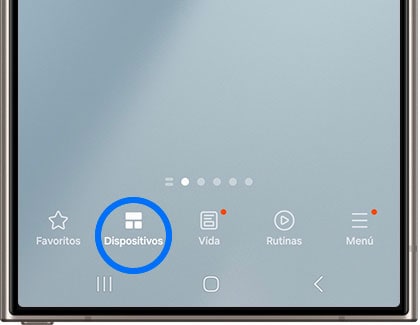

Nota: Es posible que se te solicite vincular el dispositivo una vez que se abra la aplicación SmartThings. Si la ventana emergente automática no aparece, toca Agregar (el signo más) en la pantalla de inicio para registrar el dispositivo.
Conexión de tu barra de sonido o Music Frame a tu Samsung Smart TV

Cuando la barra de sonido o Music Frame está conectado a la misma red Wi-Fi que el televisor, aparecerá en la lista de dispositivos en el menú Salida de sonido del televisor. En tu televisor, navega hasta Configuración, luego selecciona Todas las configuraciones y luego selecciona Sonido. Selecciona Salida de sonido y luego selecciona tu barra de sonido Music Frame .

Nota: Solo los televisores Samsung admiten la conexión de un Music Frame a un televisor a través de Wi-Fi.
Gracias por tus comentarios
Por favor responda todas las preguntas.


